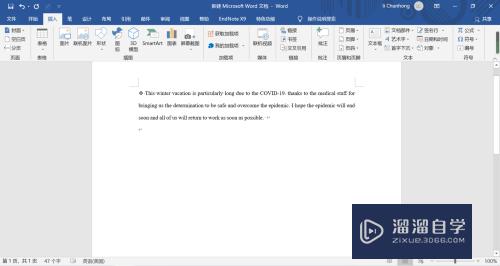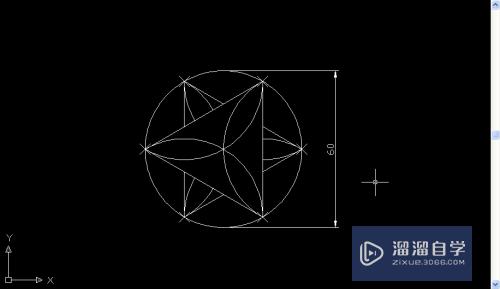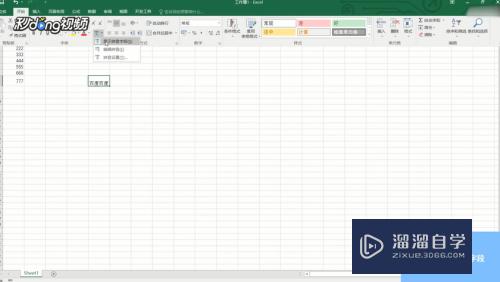PR如何让文字中呈现出需要的风景图(pr如何让文字中呈现出需要的风景图片)优质
在制作字幕文字时。文字经常以一种单一的颜色进行呈现。在一些标题类型的字幕制作中。可以让文字填充需要的风景画。看如何制作吧。
工具/软件
硬件型号:小新Air14
系统版本:Windows10
所需软件:PR2017
方法/步骤
第1步
首先在私募编辑页面输入需要的标题内容。根据需要将字体加粗。
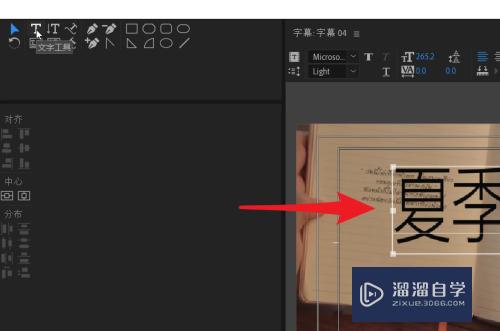
第2步
想让文字呈现出风景画。需要在填充选项中找到纹理。
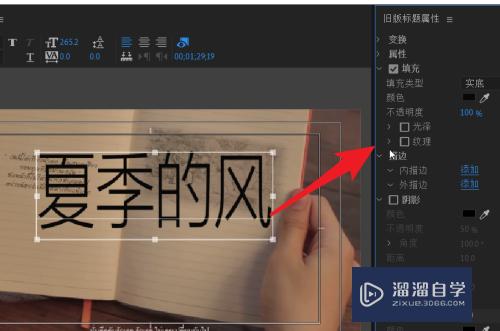
第3步
在纹理前面的小方框中打对号。然后点击展开里面的子选项。
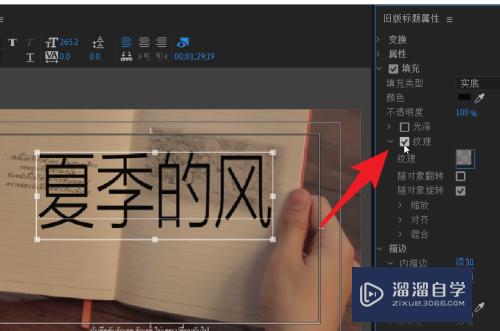
第4步
风景画也是属于纹理的一种。需要点击文里后面的图标。找到电脑中存储的风景画。
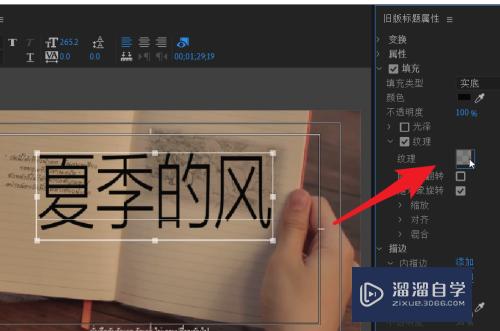
第5步
点击选定需要的风景画。然后点击打开按钮。
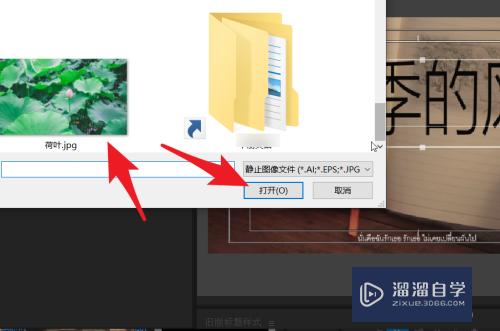
第6步
如下图文字就呈现出了荷叶风景画的纹理。此时再对纹理进行各项属性调整。
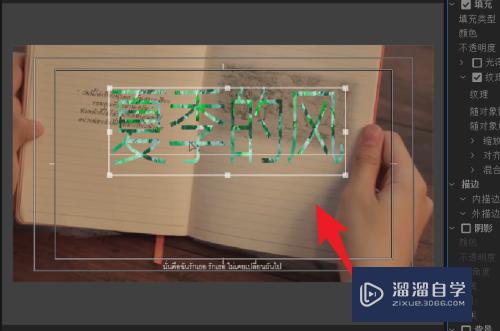
以上关于“PR如何让文字中呈现出需要的风景图(pr如何让文字中呈现出需要的风景图片)”的内容小渲今天就介绍到这里。希望这篇文章能够帮助到小伙伴们解决问题。如果觉得教程不详细的话。可以在本站搜索相关的教程学习哦!
更多精选教程文章推荐
以上是由资深渲染大师 小渲 整理编辑的,如果觉得对你有帮助,可以收藏或分享给身边的人
本文标题:PR如何让文字中呈现出需要的风景图(pr如何让文字中呈现出需要的风景图片)
本文地址:http://www.hszkedu.com/64155.html ,转载请注明来源:云渲染教程网
友情提示:本站内容均为网友发布,并不代表本站立场,如果本站的信息无意侵犯了您的版权,请联系我们及时处理,分享目的仅供大家学习与参考,不代表云渲染农场的立场!
本文地址:http://www.hszkedu.com/64155.html ,转载请注明来源:云渲染教程网
友情提示:本站内容均为网友发布,并不代表本站立场,如果本站的信息无意侵犯了您的版权,请联系我们及时处理,分享目的仅供大家学习与参考,不代表云渲染农场的立场!